Sidder din Outlook fast i behandlingen, mens du sender eller åbner en e-mail? Eller hænger det, fryser og var nu holdt op med at arbejde. En lignende situation stod over for en af Outlook-brugerne og kan bruges til at forstå konsekvenserne af denne fejl mere tydeligt.
“Jeg bruger Outlook 2013, og da jeg forsøgte at prøve to eller flere e-mail-profiler. Pludselig sidder mit Outlook fast ved indlæsning af profilen. Dette problem opstår for det meste, og det er for irriterende. Venligst, nogen, foreslå mig en passende løsning, hvormed jeg kan løse dette Outlook-problem.”
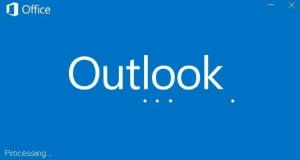
Mens du sender eller åbner en e-mail-besked, kan du ofte møde situationer, hvor Outlook sidder fast ved behandling, hænger, fryser eller stopper med at arbejde også. Til reparation Outlook sidde fast forarbejdning og svarer ikke, Outlook-brugere skal være opmærksomme på årsagerne til denne fejl. Der kan være et stort antal mulige grunde til, at Outlook opfører sig sådan. I det kommende afsnit får du at vide om de forskellige årsager, som Outlook sidder fast på indlæsningsprofilen og dens opløsninger.
INDHOLDSFORTEGNELSE
Hvad er de Mulige Arsager til at Outlook Sidder fast ved Indlæsning af Profil?
- Nogle processer såsom Outlook.exe kører stadig i baggrunden.
- Tredjepartsapplikationer som nogle tilføjelsesprogrammer forstyrrer Outlook
- Microsoft Office opdateres ikke
- En beskadiget Outlook-profil eller korrupte Outlook-datafiler
- Outlook er ikke konfigureret til at køre maksimeret
- Outlook Frame-værdi skal slettes fra registreringsdatabasen (Outlook 2016)
Nogle af de typiske symptomer Outlook udsættes for ved behandling:
- Outlook reagerer ikkemed eller uden en fejl
- Outlook sidder fast på en skærm, der siger "Processing"
- Outlook begynder at hænge, fryse eller endda stoppe med at virke, når du prøver at åbne en vedhæftet fil, en fil eller mens du sender en e-mail-besked.
Hvordan Reparere Outlook Sidde fast Forarbejdning og Svarer ikke?
Løsning 1: Åbn Outlook i fejlsikret tilstand
Først og fremmest skal du starte Microsoft Outlook i en sikker tilstand for at løse skærmbilledet "Processing".
- Tæt MS Outlookansøgning
- Start derefter Outlook i safe modeved at vælge en af følgende muligheder.
- Under Windows 10 skal du vælge Startvalgmulighed og type exe /safe. Klik på Enter nøgle
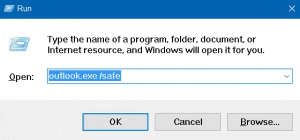
- Hvis du bruger Windows 7, skal du klikke på ikonet Start og under feltet Søg efter programmer og filer indtaste Outlook /safe, og klik derefter på Enter
- I Windows 8 skal du gå til Apps, vælge indstillingen Kør og skrive Outlook /safe, og tryk derefter på OKknap
- Luk nu MS Outlook, og åbn det normalt igen
Hvis du kan åbne Outlook i sikker tilstand, skal du prøve at deaktivere tilføjelsesprogrammer en efter en og kontrollere, om det løser problemet. Trin til deaktivering af tilføjelsesprogrammer er som følger:
- Åbn Outlookog klik på File
- Klik på Options> Add-ins
- Under Managefanen, og vælg COM Add-ins
- Klik på Go
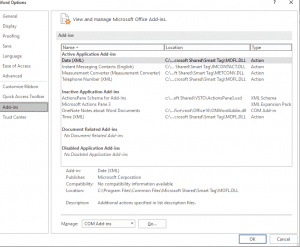
- Vælg tilføjelsesprogrammer, du vil deaktivere, og klik på OK
- Afslut Outlook, og åbn det igen
BEMÆRK: Når Outlook holder op med at svare eller sidder fast ved behandlingen, skal du prøve at deaktivere programmer som VPN eller ethvert andet mistænkeligt program og se om det løser fejlen. Efter udførelse af denne proces, hvis Outlook ikke løste problemet, skal du fortsætte til de næste løsninger.
Løsning 2: Luk alle Outlook-dialogbokse
Hvis du forsøger at tvinge lukke Outlook-programmet, mens en dialogboks er åben, kan du muligvis glide dialogboksen, så den forbliver i proceslinjen. Næste gang du prøver at åbne Outlook, får dialogboksen programmet til at hænge eller fryse ved den oprindelige plasmaskærm.
Du kan hurtigt kontrollere dialogbokse ved hjælp af knapperne Alt + Tab. Ved at trykke ALT + TAB sammen vil du kunne se hvert vindue på hovedskærmen, og det giver dig mulighed for at bevæge dig frit mellem dem. Hvis du ser en dialogboks i et af de vinduer, der tilhører Outlook, skal du straks lukke den. Hvis ikke, skal du gå over til den næste metode.
Løsning 3: Afslut de kørende processer i jobliste, og deaktiver Outlook-tilstedeværelsesfunktionen
Følg nedenstående trin for at løse Outlook vil ikke indlæse profil:
BEMÆRK: Der er et par processer, som du bør overveje at dræbe i Task Manager som Outlook.exe, SearchProtocolHost.exe, Lync og Skype for Business, Copernic, WinPcap osv.
- Åbn Task Manager
- Under Processesfanen, find alle Office-processer.
- Vælg en Office-proces, og klik derefter på End task. Gentag dette for hver angivet Office-proces.
Kontroller nu, om Outlook åbner korrekt, hvis det er, skal du følge nedenstående trin for at deaktivere Outlook-tilstedeværelsesfunktionen:
- I Outlook skal du vælge File> Options > People
- På den OutlookIndstillingsvindue, fjern markeringen i afkrydsningsfelterne, der siger følgende muligheder, hvis de er aktiveret
- Vis online status ud for navnet
- Vis brugerfotografier, når de er tilgængelige
- Tryk derefter på OK, og genstart derefter Outlook
Løsning 4: Installer de nyeste Microsoft Office opdateringer
Det anbefales altid at holde dit MS Office opdateret. Disse opdateringer med nye funktioner, forbedringer af ydeevnen og fejlrettelser frigives regelmæssigt. Dette fungerer muligvis, fordi det erstatter nogle filer i din Office-mappe, og der er en mulighed for, at det fjerner den beskadigede fil, der forårsager problemet. Følg nedenstående trin for at opdatere din Office-suite til den nyeste version:
- Åbn ethvert andet program fra Office-pakken som Excel, Word osv.
- Klik på Fileog vælg Account > Account Settings.
- Klik derefter på Update Optionsunder Product Information og vælg Update Options. Trykke Update Now for at starte opdateringsprocessen.
- Vent til opdateringen er færdig. Når du er færdig, skal du lukke opsætningsguiden og prøve at starte Outlook igen.
Hvis du stadig får fejlen "Behandling", kan du prøve den næste metode.
Løsning 5: Reparer din Outlook 2016 der sidder fast ved behandling ved installation
Problemet med Outlook, der fryser, hænger og sidder fast ved behandling, kan løses i Outlook 2016 ved at reparere applikationen. Selvom denne metode også fungerer på Outlook 2019.
Reparation af Outlook-profilen kan løse de problemer, som Outlook ikke reagerer, hænger eller fryser. Årsagen er, at det er en mulighed for, at Outlook ikke reagerer, fordi Outlook-applikationen er korrupt og har brug for en fiksering.
- I Windows 10 skal du klikke på Startog skriv Apps & Features
- Vælg Microsoft Office fra listen, og klik på Modify
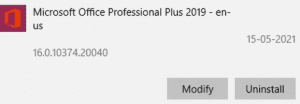
- Klik på Quick Repairog klik derefter på Repair mulighed for at starte reparationsprocessen
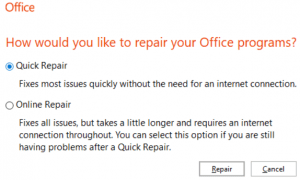
- Restartdit system efter reparationsprocessen
Hvis reparation af MS Office-programmet og de andre ovennævnte løsninger ikke kunne løse problemet med "Outlook fast ved behandling", kan det være en fejl i PST-filen. Se det næste segment for at vide, hvordan du reparerer en Outlook-datafil.
Løsning 6: Reparer Microsoft Outlook datafiler for at rette Outlook fast ved behandling
MS Office er udstyret med et reparationsværktøj til indbakken, og det installeres automatisk på dit computersystem, når du først har installeret MS Outlook. Denne reparationssoftware til indbakken løser muligvis problemer ved at scanne Outlook-datafiler (.pst og .ost) og reparere hver fejl. Hvis der opdages en fejl i Outlook PST / OST-filen, scanner værktøjet filen og løser alle korruptionsproblemer. At vide mere om hvordan reparere Outlook datafil se denne info.
Inbox Reparationsværktøj har dog sine egne ulemper. Hvis PST-filen er alvorligt beskadiget og er stor i størrelse, er reparationsværktøjet til indbakken ikke i stand til at løse skaden. Hvis reparation af Outlook-datafiler manuelt ikke kunne løse problemet, skal du prøve at reparere PST-filen med et professionelt værktøj.
Løsning 7: Løs PST fil "Forårsager Outlook fast ved indlæsning af profil" problem med Remo
Da ingen af de ovennævnte trin har hjulpet med at løse dette problem, er det sandsynligt, at din Outlook-datafil (.pst) er alvorligt korrupt, og du skal tage hjælp fra et professionelt værktøj til at reparation korrupt PST. Du har måske prøvet reparationsværktøjet til indbakken, men problemet er stadig fremherskende på grund af forskellige begrænsninger, som værktøjet følger med.
I modsætning til ScanPST kan Remo PST Repair Tool kun udføre opgaven med blot et par klik. Mens reparationsværktøj til indbakke får dig til at køre det flere gange for at reparere PST-filen, mens Remo gør jobbet som en professionel på én gang. Desuden holder Remo sikkerheden ved PST-filen intakt ved at arbejde på en kopi af den originale PST-fil. Download værktøjet gratis, og prøv nu.
Løsning 8: Oprettelse af en ny brugerprofil
Hvis Outlook 2016 sidder fast på behandlingsskærmen på grund af et indstillingsproblem, skal du oprette en ny profil. Profilen kan gemme en række forskellige indstillinger, som hjælper med at kontrollere Microsoft Outlook.
- Først, har du til Luk Outlook
- Efter dette, skal du vælge en af følgende muligheder:
- For Windows 10 skal du klikke på Start-ikonet og gå til Kontrolpanel og derefter vælge Enter-tasten. Herefter skal du vælge UserAccounts > Mails > Show Profiles
- I Windows 8 skal du åbne nogle apps, klikke på Control Panelog vælg Mail Klik derefter på Show Profiles
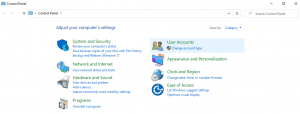
- For Windows 7-brugere skal du vælge Startog gå til Kontrolpanel. Herefter skal du vælge Mail mulighed og klik på Show Profiles
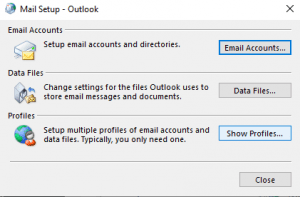
- Klik på Tilføj, og indtast profilnavnet under feltet Profilnavn, og klik på OK
- Indtast de nødvendige legitimationsoplysninger i Outlook, og gå derefter gennem nedenstående trin for at oprette en ny profil.
- I dialogboksen Vis profiler er profilen oprettet med det samme, og klik på Prompt for a profile to be used
- Endelig for at begynde MS Outlookog vælg en ny profil
Indpakning-Up:
Forhåbentlig vil de fejlfindingsmetoder, der er dækket af dette indlæg, hjælpe dig med at løse Outlook fast-on-indlæsningsprofilfejl.
Selvom alle manuelle løsninger fungerer til en vis grad imponerende, kan du dog stå over for et par udfordringer som:
- I tilfælde af korruption af PST-filer fungerer de manuelle metoder ikke.
- Implementering af forskellige manuelle metoder en efter en for at rette fejlen kan være kedelig og tidskrævende.
- Kræver teknisk know-how.
- Omfatter datatabrisiko.
Du kan dog nemt overvinde disse udfordringer ved at bruge et pålideligt og i stand værktøj som Remo Repair PST. Problemet løses med få klik uden risiko for datatab med en brugervenlig grafisk grænseflade. Det kan også hjælpe at reparere .pst-filen rette op Outlook sidde fast forarbejdning og svarer ikke, osv.
